驅動數位行銷
協助中小企業提升網站在搜尋結果頁上的能見度,以便獲取更多流量進而增加成交機率。

為什麼要加入本社團?好處如下:
在開始說明如何新增 WooCommerce 商品前,你需要先租用網域及主機,並安裝佈景主題及 WooCommerce 外掛。
| 網域 | 主機 | 佈景主題 | 購物功能 | |
|---|---|---|---|---|
| 推薦服務/工具 | Cloudflare | Kinsta | Blocksy | WooCommerce |
新增 WooCommerce 商品的方法很簡單,前往 [商品]→[新增] 後,按照下方 11 個步驟進行即可。
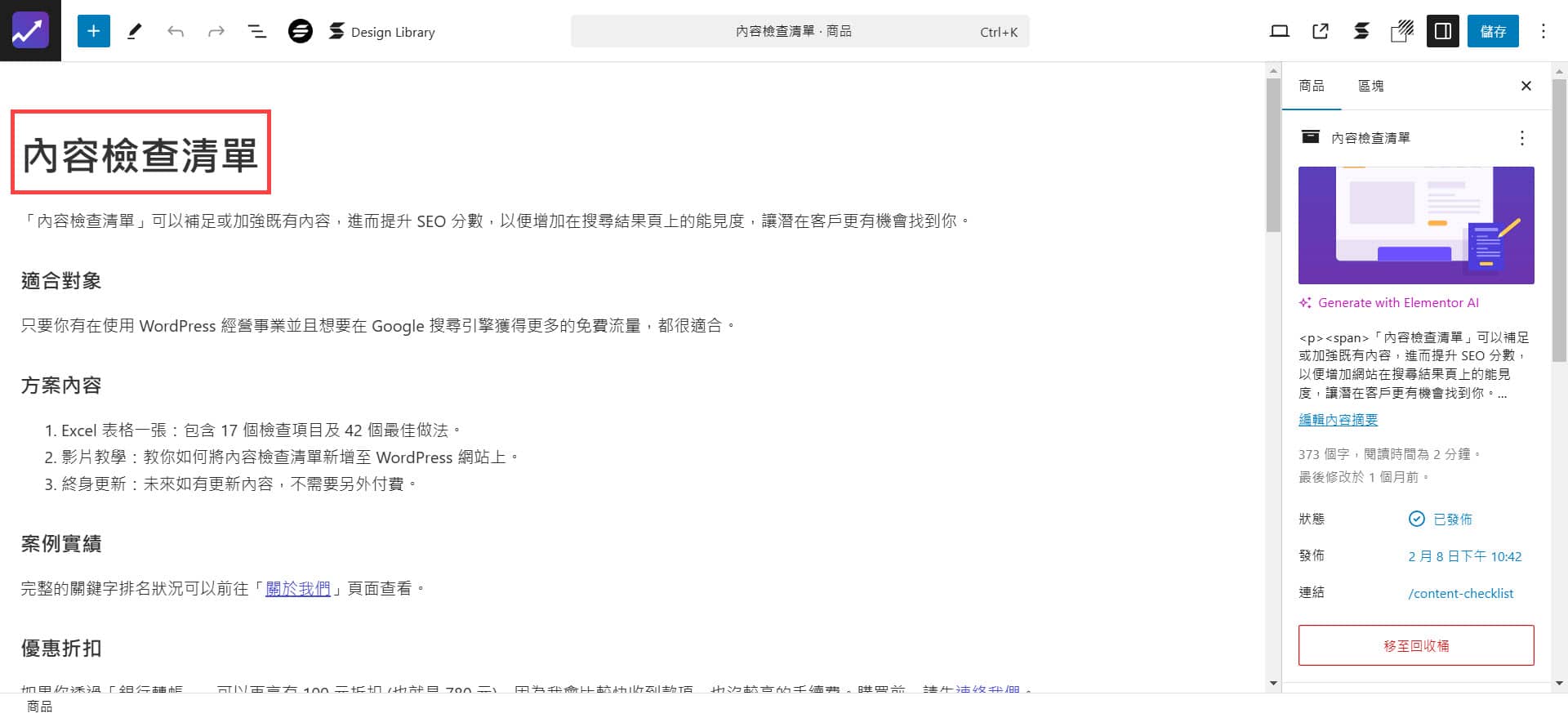
商品名稱是必填欄位,會顯示在商品頁面上。因此,請務必使用簡明扼要且具有吸引力的名稱來吸引顧客。
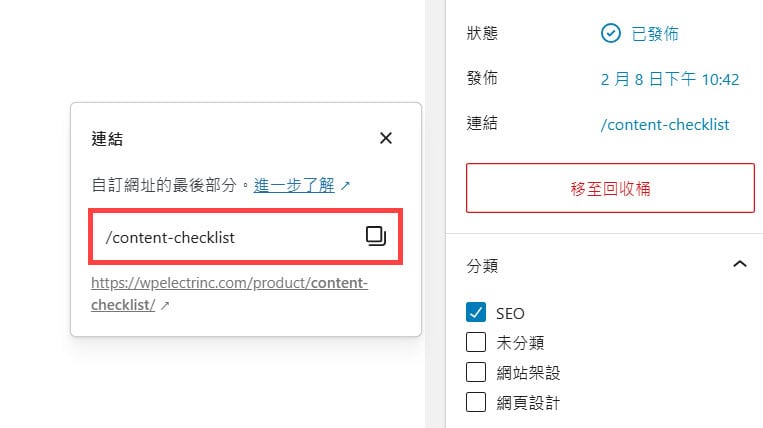
你可以前往 [一般]→[永久連結] 自訂商品的固定網址。當你新增好商品名稱後,會自動產生商品連結,不過建議更改成「英文」。
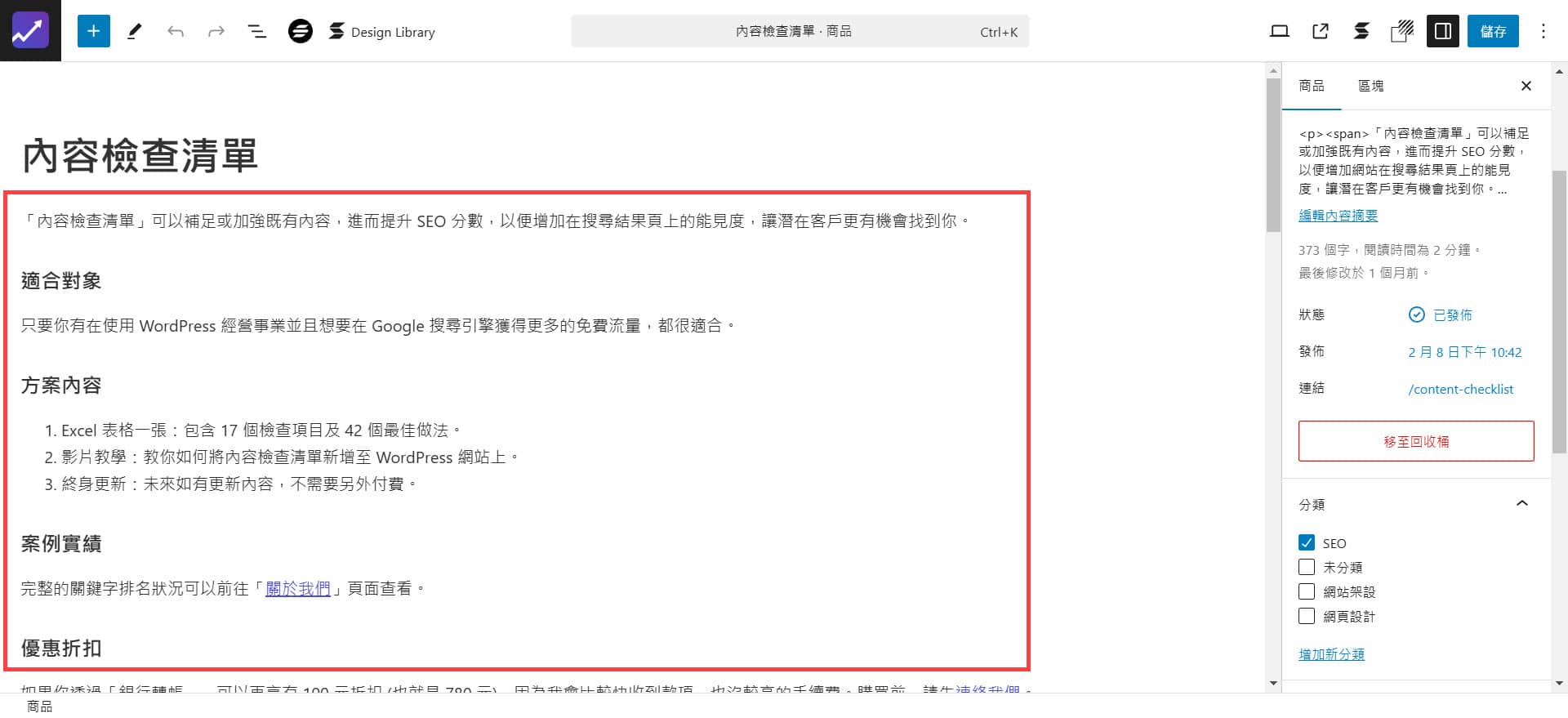
商品說明位於商品頁面下方,通常以「分頁」的形式呈現。撰寫完整的商品資訊可以幫助顧客更好了解你的商品。
「商品說明」是 WooCommerce 商品其中一個常見的分頁,如果你想要新增其他分頁,可以參考下方文章。
附帶一提,如果你想將商品說明欄位從傳統編輯器轉換成區塊編輯器,可以將下方程式碼片段新增至子佈景主題 functions.php 或者使用 FluentSnippets 外掛新增。
// 針對 WooCommerce 商品啟用區塊編輯器
function activate_block_editor_product( $can_edit, $post_type ) {
if ( $post_type == 'product' ) {
$can_edit = true;
}
return $can_edit;
}
add_filter( 'use_block_editor_for_post_type', 'activate_block_editor_product', 10, 2 );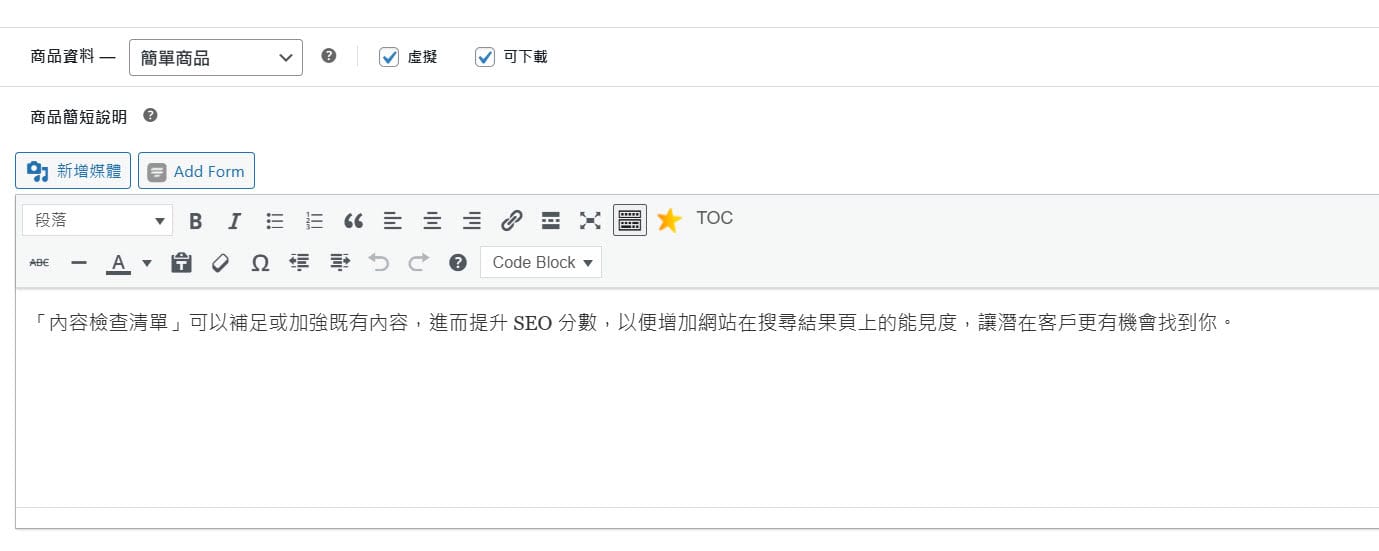
商品簡短說明位於商品頁面上方,通常出現在商品名稱的旁邊,你可以在商品簡短說明欄位填寫商品的特色或功能。
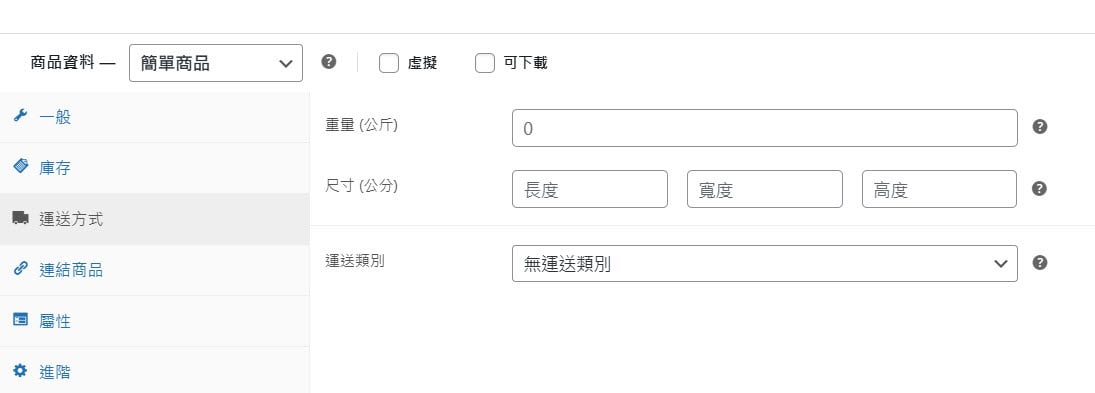
如果你的商品是「實體」而非「虛擬」,可以設定商品的重量、尺寸、運送類別。不同的運送類別可能會產生不同的運費,例如:「常溫宅配」與「低溫宅配」的運費通常不會相同。
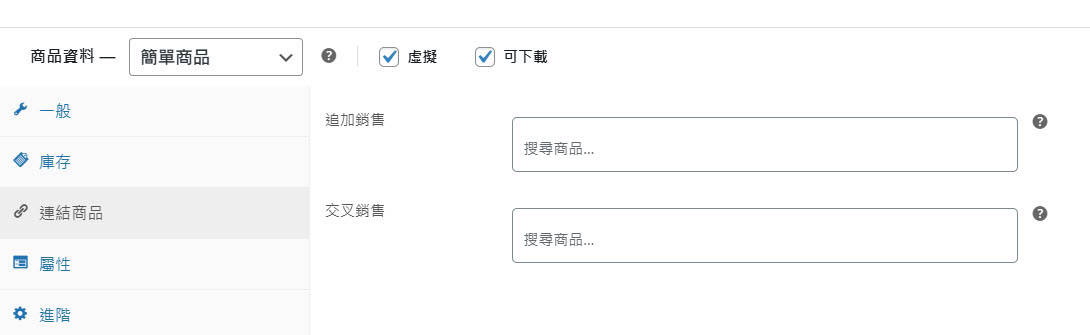
不論是追加銷售還是交叉銷售,都能增加顧客購買商品的機會,進而提升營業額。
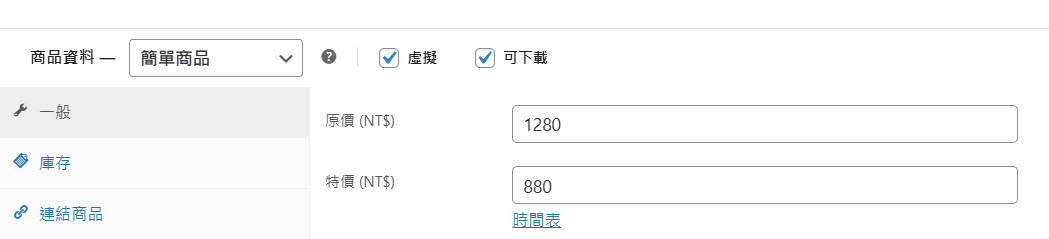
你需要為商品定價,價格的種類包含「原價」及「特價」,前者為必備;後者為選配且能設定折扣價日期。幣別可以前往 [WooCommerce]→[設定]→[一般] 並在貨幣選項中進行設定。
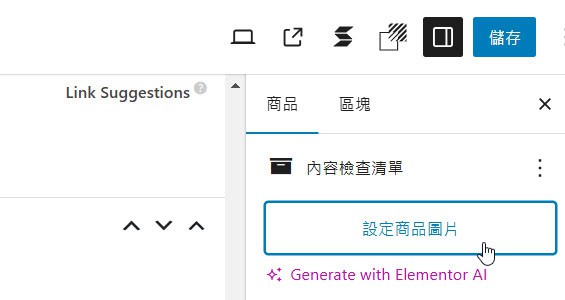
你可以從媒體庫中選擇「商品圖片」及「商品圖庫」。前者為必備;後者為選配。尺寸沒有標準答案,我個人習慣設定成「正方形」,例如:800 x 800 像素。
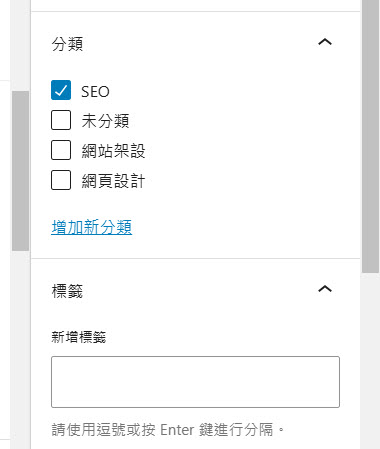
「商品分類」與「商品標籤」通常出現在商品頁面或商店頁面上,可以讓顧客更容易找到你的商品。
當你填寫完與設定好商品的基本資料後,可以檢查資訊是否正確。確認無誤後,就能按下「發佈」按鈕,讓商品出現在商店上!
如果你想在網站前端直接編輯商品,可以使用 Frontend Product Editor for WooCommerce 這款外掛實作,它能讓你在 WooCommerce 商品頁面快速編輯商品資料,無需進入網站後台,非常方便。
歡迎參考我們所提供的 Kinsta 高效能主機,不僅速度極快,也很安全及穩定,非常適合 WooCoomerce 購物網站。
文章瀏覽次數:60
不滿意現有網站的流量嗎?網站排名始終無法超越進爭對手?如果你有這些煩惱,歡迎參考本站提供的 SEO 服務。
如果你在本站有學習到東西,歡迎提供反饋,以便我們確認方向正確。當我們收到資料後,會另外幫你免費宣傳。你的支持是我們繼續創作的動力!
如果你想讓網站的內容更具競爭力,除了透過 SEO 外掛輔助外,也建議搭配我們所製作的內容檢查清單,內含 17 個檢查項目及 42 個最佳做法。此外,還會教你如何將檢查清單新增至 WordPress 網站上。
